Повертайте свої програми за замовчуванням швидко після скидання оновлення для Windows 10
Після встановлення основного оновлення для Windows 10 багатовипадків, коли ваші програми за замовчуванням скидаються за замовчуванням для Windows 10. Наприклад, якщо ви змінили веб-переглядач за замовчуванням з Microsoft Edge на Chrome Firefox, після оновлення він може бути встановлений назад на Edge.
Від кількох читачів я чув про цей типце відбувається з ними навіть після встановлення незначних сукупних оновлень. У мене це теж траплялося зі мною. Оскільки я маю справу з великою кількістю знімків екрану щодня, я встановив за замовчуванням переглядач фотографій Windows, а після листопадового оновлення його було повернуто назад до вбудованої програми "Фотографії".
Також варто зазначити, що я встановив значення за замовчуваннямпрограму для більшості типів музичних та відеофайлів у VLC, і вона повернулася до Groove Music та програми Movies & TV. Є кілька інших прикладів, які я міг би навести, але ви розумієте.
Щоб отримати додаткову інформацію про те, як змінити програми за замовчуванням, прочитайте нашу статтю: Як встановити програми за замовчуванням у Windows 10.
Резервне копіювання файлових асоціацій Windows 10 за замовчуванням
Щоб полегшити ситуацію, наступного разу Windows 10отримує серйозне оновлення, найкраще зробити резервну копію поточних файлових асоціацій. Ви можете зробити це вручну через Реєстр, але є простіший спосіб. Завантажте безкоштовну утиліту, яка зробить це для вас під назвою Редактор програм за замовчуванням.
Після завантаження просто витягніть його та запустіть. Інсталяція не потрібна, тому ви можете запустити її з флешки або мережевого диска.

Коли він запускається, натисніть на Створіть або відновіть резервну копію налаштувань реєстру посилання внизу.
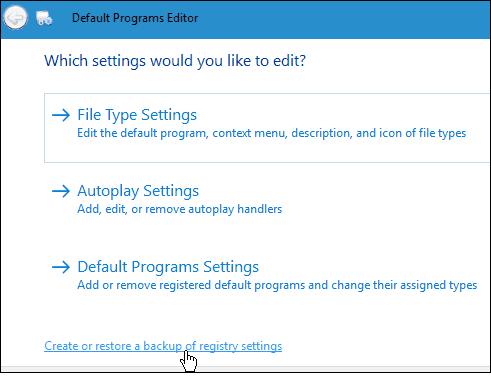
Далі натисніть Створити резервну копію. Можливо, вам захочеться зробити це щоразу, коли ви внесете багато змін до асоціації файлів або створите різні резервні копії для різних ПК.
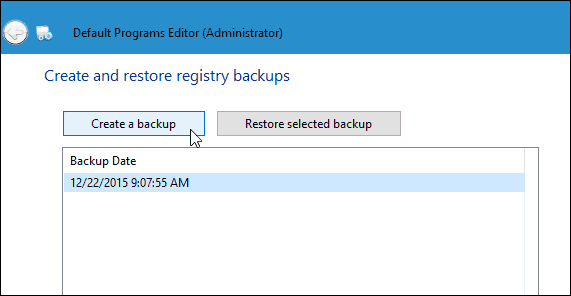
Коли ви хочете відновити налаштування, просто запустіть програму ще раз, виберіть резервну копію, а потім Відновити вибрану резервну копію. Слід зазначити, що я використовував це в поточній стабільній версії Windows 10, а також Preview Build 11082 (Redstone), і мені потрібно було двічі натиснути на дію відновлення, щоб зробити це.
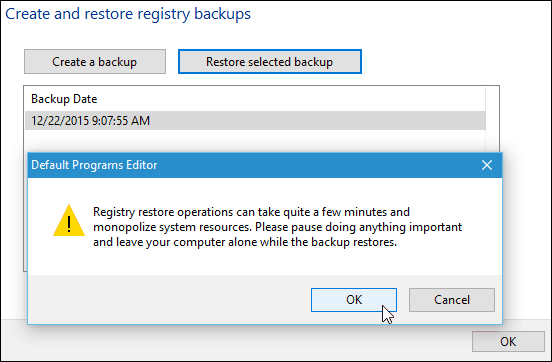
Якщо ви не хочете використовувати сторонній інструмент і є досвідченим користувачем, ви можете вручну створити резервну копію ключа реєстру: HKEY_CURRENT_USERSOFTWAREMicrosoftWindowsCurrentVersionExplorerFileExts. Після відновлення ключа може знадобитися перезапуск.
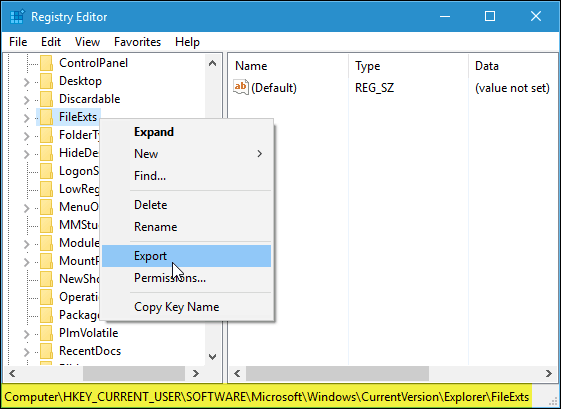
Наприкінці…
Корпорація Майкрософт дуже хоче, щоб ви використовували її новууніверсальні програми, вбудовані в Windows 10, і мені подобаються більшість з них, але у мене є програми, які роблять мій робочий процес максимально ефективним. Я впевнений, що це стосується більшості користувачів, і змушувати скидати все після оновлення дратує (м’яко кажучи). Сподіваємось, це полегшить вам роботу наступного разу, коли з’явиться велике оновлення.
Якщо це працює або не працює для вас, залиште коментар нижче і повідомте нам про свої думки. Або для отримання більш детальних питань зверніться до наших форумів Windows 10, щоб отримати додаткову допомогу.










Залишити коментар